Spostare un sito WordPress da un web host a un altro era un incubo. Specialmente se avevi poche o nessuna conoscenza tecnica.
Ma la migrazione dei siti WordPress è diventata un po’ più facile grazie a un plugin chiamato Duplicator.
In questo post, ti guiderò attraverso il processo passo dopo passo per spostare il tuo sito web da un server a un altro senza problemi.
indice
- Scegli Un Nuovo Web Host
- Scarica E Installa Il Plugin Duplicator
- Crea Un Nuovo ‘Pacchetto’
- Scansione In Corso…
- Clicca ‘Build’
- Scarica ENTRAMBI I Pacchetti
- Indirizza Il Tuo Nome Dominio Al Tuo Nuovo Server
- Accedi Al cPanel Del Tuo Nuovo Web Host
- Crea Un Nuovo Database
- Inserisci Un Nome Database E I Tuoi Dati
- Dai Al Tuo Utente Tutti I Privilegi
- Carica I File ‘Duplicator’ Sul Tuo Nuovo Server
- Installa Il Tuo Sito WordPress
- Inserisci I Dettagli Del Database
- Testa La Connessione
- Esegui Il Deployment
- Controlla Che Tutto Funzioni Correttamente!
In sintesi, faremo quanto segue:
- Backup ed esportazione del tuo database WordPress attuale e dei file (cioè tutti i contenuti, temi, plugin ecc.)
- Creazione di un nuovo database sul tuo nuovo web host.
- Caricamento e installazione dei tuoi vecchi file WordPress sul nuovo host.
1. Scegli Un Nuovo Web Host
Prima di tutto, hai bisogno di una nuova casa! Chiediti, perché stai cercando di migrare il tuo sito? Il tuo attuale web host è troppo costoso? Troppo lento o inaffidabile? Troppe restrizioni?
Pensa a quali caratteristiche desideri in un web host e scegli quello giusto per te. (Non vorrai migrarlo più di una volta!)
Per aiutarti a fare la scelta giusta, consulta il nostro elenco dei migliori provider di hosting WordPress.
Suggerimento
Alcuni web host ora offrono un servizio di migrazione gratuito. Se scegli questa opzione, puoi saltare tutti i passaggi tecnici in questo articolo e lasciare che sia il web host a fare il lavoro per te.
2. Scarica E Installa Il Plugin Duplicator
Troverai il plugin Duplicator nella consueta pagina dei plugin di WordPress. È un semplice plugin di backup che ti consente di eseguire il backup ed esportare l’intero sito WordPress.

Ci sono altri plugin che faranno una cosa simile (come Backup Buddy). Ma io uso Duplicator perché è gratuito e il ricaricamento all’altro capo è super semplice. Visita la pagina dei plugin di WordPress e cerca ‘Duplicator’. Quindi, installalo e attiva il plugin.
3. Crea Un Nuovo ‘Pacchetto’
Il ‘pacchetto’ è essenzialmente un gigantesco backup del tuo sito. Poi esporteremo quel pacchetto.
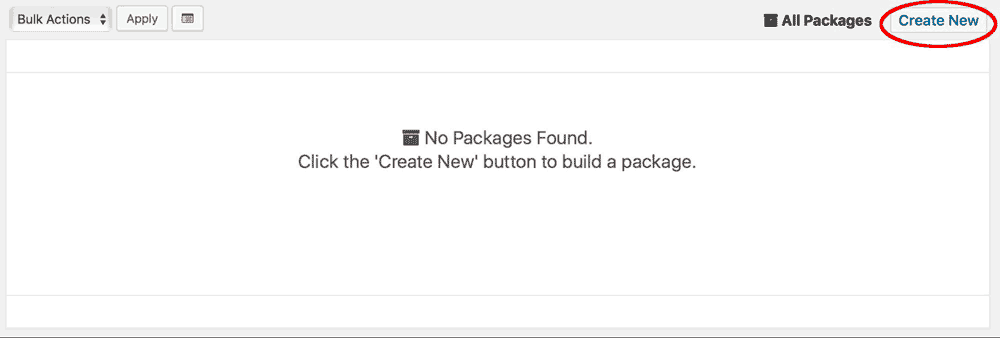
Crea un nome per il tuo pacchetto e passa direttamente al pulsante ‘Avanti’. (Non è necessario modificare nulla nella sezione ‘Archivio’ e compileremo i dettagli dell”Installer’ più tardi).
4. Scansione In Corso…
Il plugin ora scansionerà i tuoi file e il database. Potresti ricevere alcuni segnali di avvertimento se hai file di grandi dimensioni sul tuo sito web. Puoi rimuoverli o procedere comunque.
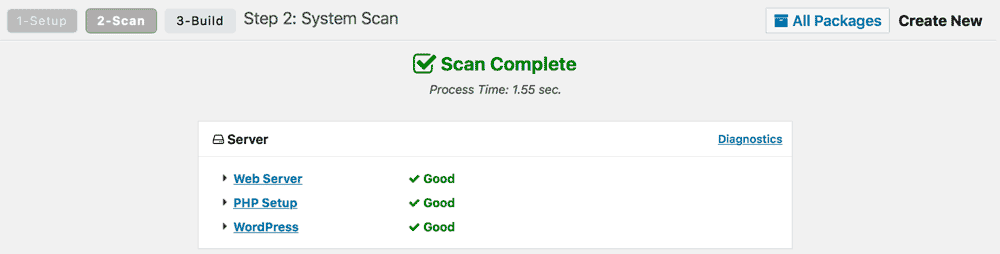
5. Clicca ‘Build’
Quando la scansione è completa, clicca su ‘build’, che creerà il tuo pacchetto. Potrebbero essere necessari diversi minuti per impacchettare il tuo sito web, a seconda di quanto è grande.
6. Scarica ENTRAMBI I Pacchetti
Ora vedrai due pulsanti: “Installer” e “Archive”.
Clicca su entrambi questi pulsanti per scaricarli. Avrai bisogno di entrambi i file più tardi. (È anche consigliabile conservare una copia di questi backup in una posizione esterna come un servizio di archiviazione cloud.)
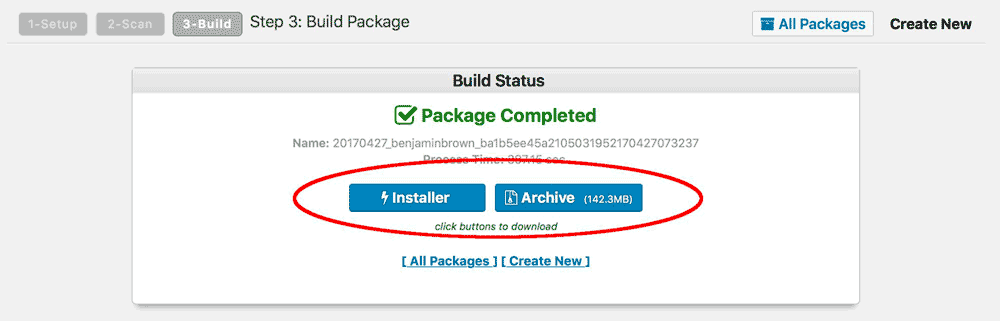
Ora hai fatto il backup!
La fase uno è completa. Hai eseguito il backup ed esportato il tuo sito WordPress. Ora dobbiamo passare al tuo nuovo host e configurare le cose.
7. Indirizza Il Tuo Nome Dominio Al Tuo Nuovo Server
Se stai mantenendo lo stesso nome di dominio, dovrai indirizzare il tuo dominio al tuo nuovo web host.
Accedi semplicemente al tuo provider di dominio (che sia GoDaddy, 123-Reg ecc.). Quindi naviga alle opzioni DNS (server dei nomi di dominio).
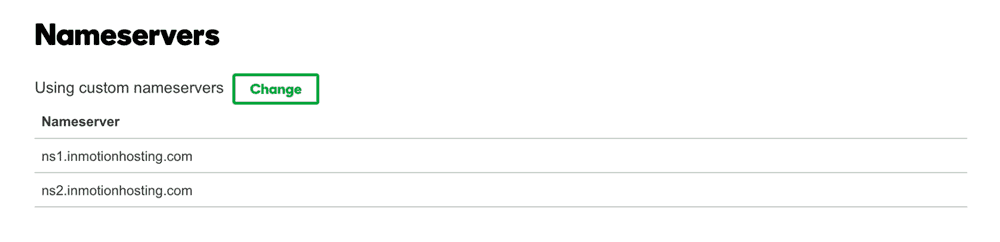
Modificali in modo che puntino al tuo nuovo web host.
Il tuo nuovo host ti dirà l’indirizzo del server DNS (di solito è qualcosa come ns1.inmotionhosting.com).
Nota
Possono essere necessarie fino a 24 ore affinché questa modifica avvenga.
8. Accedi Al cPanel Del Tuo Nuovo Web Host
Accedi al pannello di controllo del tuo nuovo web host. Qui creeremo un nuovo database e caricheremo i file necessari.
9. Crea Un Nuovo Database
Non essere tentato di premere il pulsante ‘installa WordPress’. Vai direttamente alla creazione di un database.
Questo processo può variare a seconda del web host scelto. Ma stai cercando l’opzione MySQL Database Wizard, che apparirà più o meno così:
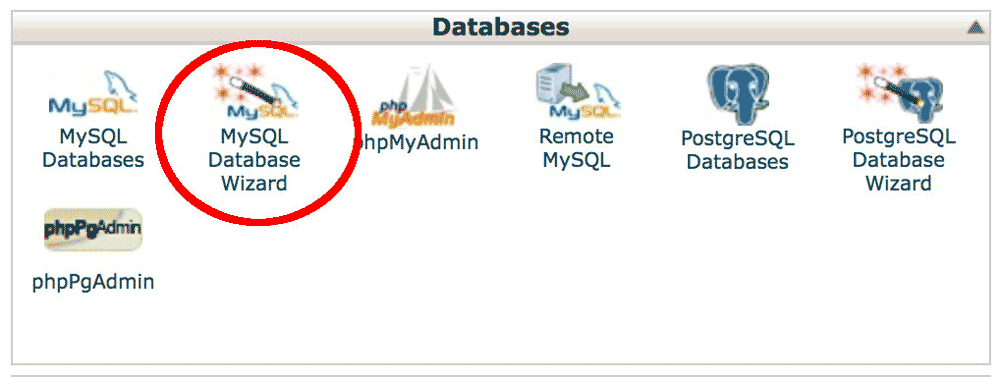
(Se non riesci a trovarla, consulta la sezione ‘supporto’ del tuo web host. Ti spiegheranno come creare un database.)
10. Inserisci Un Nome Database E I Tuoi Dati
Questo passaggio è super importante.
Dai un nome al tuo nuovo database.
Quindi inserisci un nome utente e una password.
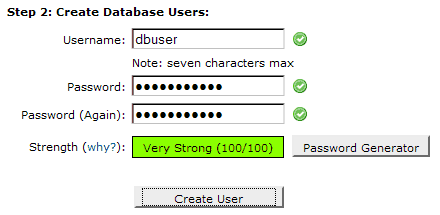
SCRIVI QUESTI DETTAGLI. Ne avrai bisogno più tardi.
11. Dai Al Tuo Utente Tutti I Privilegi
Ti verrà chiesto di selezionare una casella per dare all’utente tutti i privilegi. Seleziona la casella.
Il tuo nuovo database è configurato!
Ottimo, quindi il tuo sito WordPress è stato sottoposto a backup ed esportato. Il tuo nuovo web host è pronto e preparato. Tutto ciò che resta da fare è importare e installare il sito web sul tuo nuovo host.
12. Carica I File ‘Duplicator’ Sul Tuo Nuovo Server
Ricordi i file ‘Installer’ e ‘Archive’ che abbiamo scaricato nel Passaggio 6? È il momento di trovarli e caricarli sul tuo nuovo server.
Puoi farlo nel cPanel del tuo nuovo host sotto ‘File Manager.’ (Puoi anche usare un client FTP come Firezilla se preferisci).
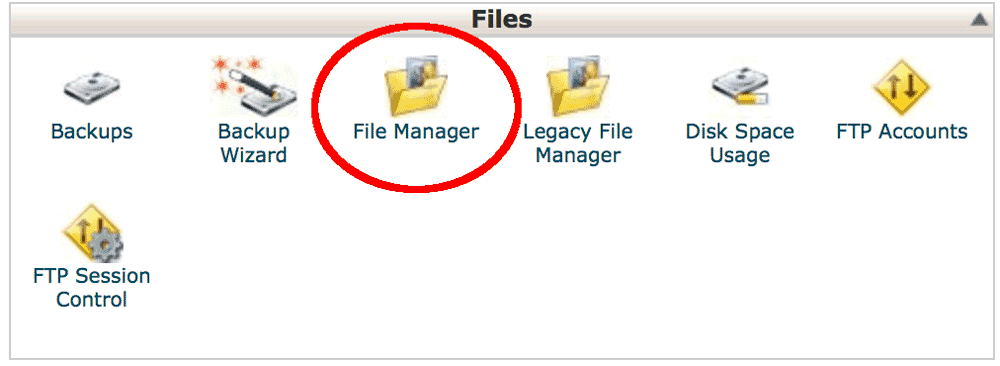
Ancora una volta, tutti i web host sono diversi, ma in genere desideri caricarli nella posizione “public_html“.
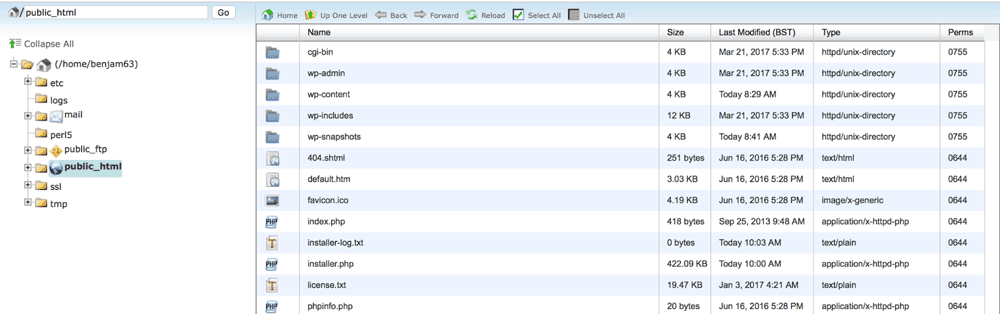
13. Installa Il Tuo Sito WordPress
Con i file del tuo sito web ora caricati sul tuo server, è il momento di installarli.
Per fare ciò, devi accedere al file installer che hai appena caricato. In genere, puoi farlo nel tuo browser a questo indirizzo:
http://www.tuo-sito-web.com/installer.php.
Questo dovrebbe ora mostrare una pagina che assomiglia a questa:
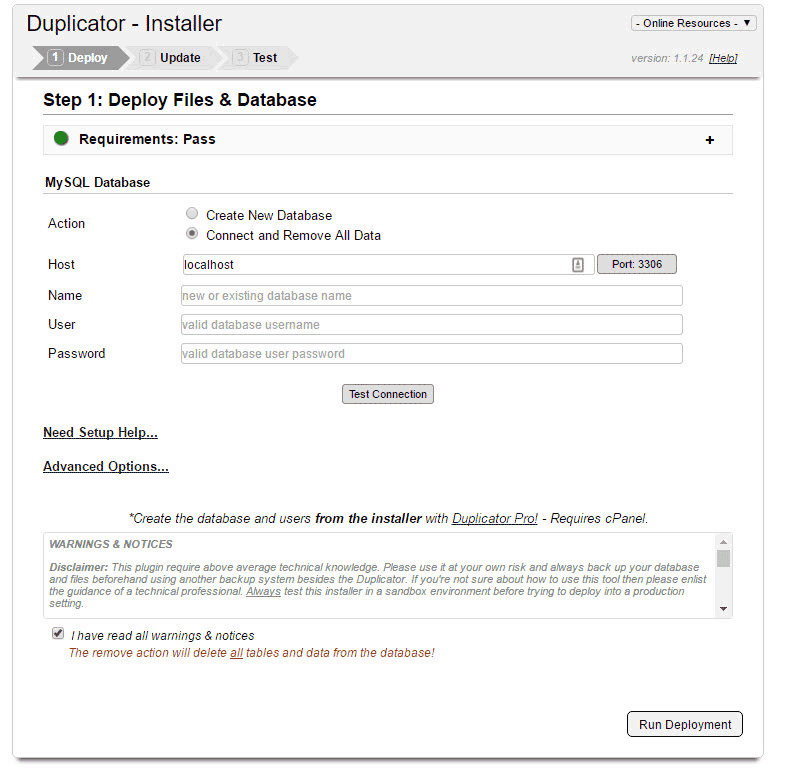
14. Inserisci I Dettagli Del Database
Ricordi i dettagli del database che abbiamo creato nel Passaggio 10? (Il nome del database, il nome utente e la password).
Questo è dove ora inserisci quei dettagli.
15. Testa La Connessione
Se tutto va secondo i piani, non ci saranno errori quando fai clic su ‘Test Connection.’
MA, se appaiono errori, dai un’occhiata ai ‘problemi comuni di connessione’ che dovrebbero chiarire la situazione.
16. Esegui Il Deployment
Sei a casa e all’asciutto! L’installer ora distribuirà il tuo sito web sul tuo nuovo server. Questo potrebbe richiedere alcuni minuti, a seconda delle dimensioni del caricamento.
Ora puoi accedere a WordPress con i tuoi soliti dettagli. Tutti i tuoi contenuti, temi e plugin saranno esattamente come li hai lasciati.
17. Controlla Che Tutto Funzioni Correttamente!
Hai ora migrato con successo il tuo sito WordPress da un host a un altro. Potresti notare che alcuni plugin si comportano in modo strano; è normale, basta reinstallarli.
Infine, controlla ogni pagina del tuo sito web per assicurarti che nulla sia andato storto nella migrazione.
Considerazioni Finali
La migrazione di un sito WordPress utilizzando questo metodo richiede ancora un po’ di competenza tecnica. Tuttavia, utilizzando il plugin Duplicator, è molto più facile di quanto non fosse in passato.Dai un’occhiata alla nostra guida alla gestione del sito WordPress per ulteriori suggerimenti e trucchi.
